Ønsker ikke å bruke 5€ på en ring for din iPhone? Disse instruksjonene vil hjelpe deg gjennom trinnene for å lage din egen gratis iPhone ringetone ved hjelp av en sang i din egen iTunes-biblioteket. Disse instruksjonene er bare beregnet for personer som bruker en Apple-maskin.
Trinn
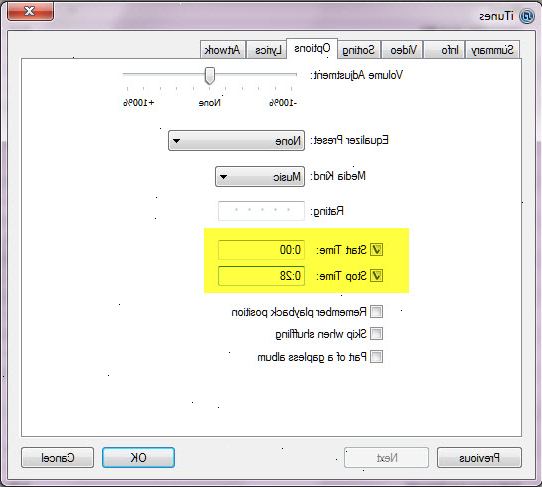
- 1Åpne iTunes
- 2Finn en sang du ønsker å lage en ringetone, og velg den.
- 3Høyreklikk (ctrl + klikk) og velg "get info"
- 4Et vindu vil dukke opp med syv faner, klikk på "alternativer"-kategorien
- 5Se både start-og stopptid bokser og sette noen 30 sekunders varighet av sangen, og klikk OK. Merk: Det kan hjelpe å gå tilbake og plukke en 30 sekunders varighet du ønsker å være ringetonen som koret
- 6Høyreklikk (ctrl + klikk) på sangen igjen og velg "lage AAC versjon"
- 7Det vil nå være to versjoner av sangen i iTunes-biblioteket, velger du den med: 30 time varighet, høyreklikk (CTRL + klikk) og velg "Vis i Finder"
- 8Et Finder-vindu vil dukke opp, og det vil være to versjoner av sangen. Versjonen med mindre MB er den vi skal bruke. Velg den mindre versjonen, høyreklikk (CTRL + klikk) og velg "Get Info"
- 9Når "get info"-vinduet kommer opp, gå til "navn og utvidelse"-delen og endre filtypen fra. M4a til. M4r og gå ut av vinduet. Merk: Du vil bli spurt om du er sikker på at du vil endre, velg "bruke m4r).
- 10Ikke gå ut av Finder-vinduet, men gå tilbake til itunes og finn 30 sekunders klipp, velge og klikke slette. 2 endene vil dukke opp, det første vil spørre deg om du vil slette sangen, klikk "Slett Song", vil andre spørsmål spør deg om du vil beholde filen, velger "Behold fil"
- 11Finn og velg den opprinnelige lengde sang i iTunes, høyreklikk og velg "get info". En gang i få info, fjerner start-og stopptid bokser og klikk ok
- 12Gå tilbake til Finder-vinduet og dobbeltklikk på den. M4r versjon av sangen, bør sangen automatisk gå inn i toner delen i iTunes-biblioteket
- 13Du kan nå synkronisere din iPhone som vanlig, enten du gjør det manuelt eller automatisk ringetonen vises i ringetone på din telefon
Tips
- Før du begynner kan det være nyttig å finne en sang du ønsker å bruke, lytte til det og plukke et 30 sekunders klipp du ønsker å bruke for tonen. Skriv ned den bestemte start-og stopptid på klippet før du følger instruksjonene nedenfor.
Ting du trenger
- Mac-datamaskin
- iTunes-programmet
- iPhone (alle versjoner)
- USB-adapter for iPhone
